MacOSデバイスでFLACをMP3に変換する方法
Free Lossless Audio Codec(FLAC)は、音質を損なうことなく音声ファイルを圧縮する音声コーデックです。オリジナルの音質を楽しむオーディオファンにとっては理想的ですが、FLACファイルはサイズが大きいため、ストレージを圧迫することがあります。Macを使用している場合、FLACファイルをより軽量で扱いやすいMP3形式に変換すると便利です。
flac to mp3を実現するために、Macには標準機能がありませんが、ライブラリ内のFLACファイルをMP3形式に変換するための便利な方法がいくつかあります。以下はその中でも特に簡単なオプションです。
パート 1: MacおよびWindowsでFLACをMP3に変換するための最適なツール
Macでflac mp3 変換を行う際、HitPaw Audio Converterは優れた選択肢です。この強力なツールは、FLACやMP3を含む多くの音声形式をサポートしており、非常に柔軟性があります。使いやすいインターフェースを備え、数回のクリックでFLACファイルをMP3に簡単に変換でき、高品質な出力を保証します。高速変換とバッチ処理機能も備えており、時間と手間を節約できます。初心者からプロまで、効率的でスムーズな変換体験を提供します。
以下は、HitPaw UnivdがMac用flac mp3 変換 フリー ソフトとして人気の理由です:
MacでFLACからMP3への無劣化変換を行う方法
HitPaw Univdを使用すれば、FLACファイルをMP3形式に迅速かつ簡単に変換できます。以下の手順に従ってください。
ステップ1: アプリを起動してFLACファイルをインポート
HitPaw Univdをダウンロードしてインストールし、起動します。FLACファイルをアップロードするには、「Convert」タブ内の「Add Files」→「Add Audio」を選択します。または、ウィンドウに直接ドラッグ&ドロップすることも可能です。

ステップ2: オーディオ変換形式を選択
「Convert」または「Convert for all」ポップアップメニューから、出力形式と品質設定を選択します。この場合、出力形式はMP3です。

ステップ3: macOSでFLACをMP3に変換開始
「Convert」または「Convert All」ボタンをクリックして、Mac上でflac mp3 変換を開始します!

パート 2: FLACからMP3に変換するための無料Mac FLACコンバーター3選
HitPaw Univdは強力なツールですが、無料ではありません。機能や変換速度に妥協する必要がある場合でも、無料のツールを探している方に以下の選択肢を紹介します。
1. Audacityを使用してMacでFLACからMP3に変換
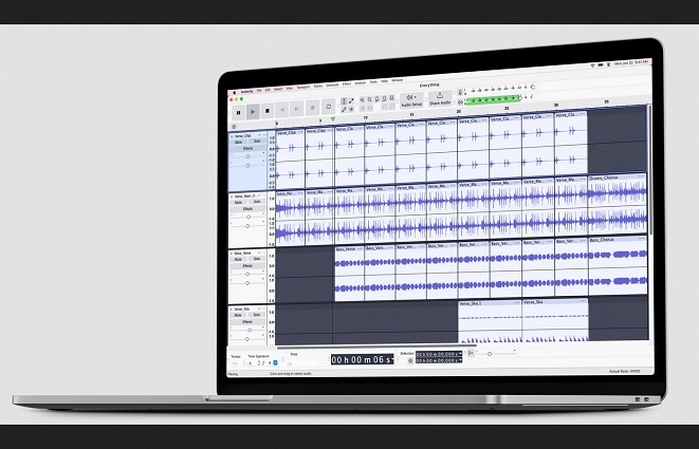
Audacityは無料のオープンソースで、多機能な音声編集ツールです。最も人気のあるオーディオミキシングおよび編集ツールの一つであり、FLACからMP3への変換を含むほとんどの形式間で音声ファイルを変換できます。音声編集に興味がある場合は、Audacityが最適なツールになるでしょう。
利点
- 豊富な機能
- ほぼ全ての形式に対応
- 完全無料
欠点
- 初心者には操作が複雑
- 処理速度が遅い場合がある
- オープンソースのサポートが遅れることがある
2. Mac OS X用FLACコンバーター - Switch Audio File Converter
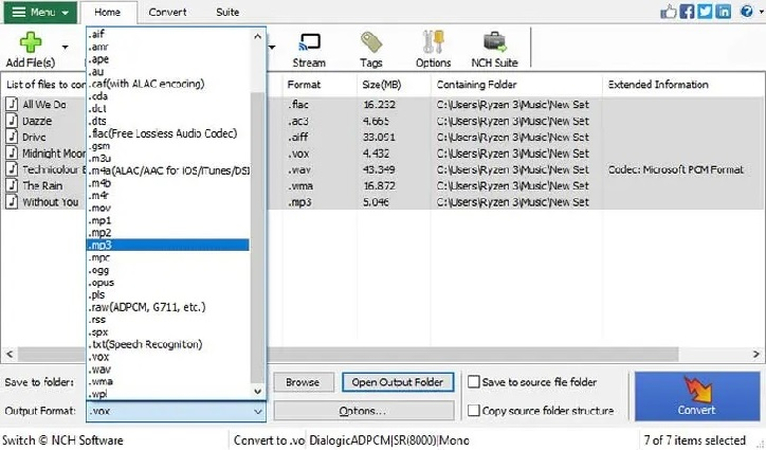
NCHが提供するSwitch Audio File Converterは、最も直感的で使いやすい音声変換ツールの一つです。FLACからMP3を含む幅広い形式に対応し、オーディオ愛好者にとって多くの機能を提供します。ただし、無料ではありません。
利点
- 無料試用版あり
- 直感的で使いやすい
- 良好な顧客サポート
欠点
- バグ修正後もパフォーマンス問題の歴史あり
- 編集オプションが限られている
- 高価
3. X Lossless DecoderでMacでFLACをMP3に変換

X Lossless Decoder(通称XLD)は、無料でオープンソースの強力な音声編集ツールです。XLDは長年にわたる経験を活かし、高い変換パフォーマンスを発揮します。OS XのFLACコンバーターとして非常に優れています。
利点
- 無劣化変換対応
- バッチ変換サポート
- 軽量
- プラグインで機能追加可能
欠点
- 操作が難しい
- ソフトウェアのクラッシュや頻繁な書き込みエラー
パート 3: オンラインコンバーターを使用してMacでFLACをMP3に変換
ソフトウェアを購入、ダウンロード、インストールしたくない場合や、FLACファイルをMP3に変換する頻度が少ない場合、オンラインで簡単に変換することができます。強力なオンラインツールを使用すれば、FLACファイルを簡単にMP3形式に変換可能です。ただし、インターネット接続を介してファイルをアップロードするため、時間がかかる場合があります。MacユーザーはSafariブラウザを開き、以下のウェブサイトにアクセスして変換を開始するだけです。
1. HitPaw Online FLAC Audio Converter
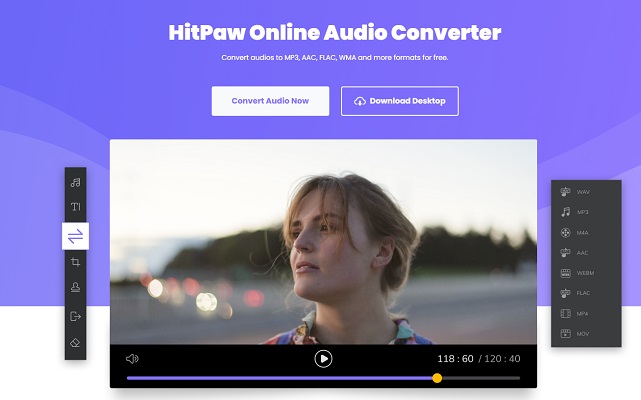
HitPaw Online FLAC Audio Converterは、FLACやMP3を含む数十種類のオーディオファイル形式をサポートする強力なオンラインコンバーターです。PCやMacのどちらでも、簡単にFLACをMP3に変換できます。このコンバーターにファイルをアップロードするだけで、すぐに変換が可能です。他の競合サービスと異なり、HitPaw Online FLAC Audio Converterは無料で使用でき、変換可能なファイル数にも制限がありません。
利点
- 無料で簡単に使用可能
- 幅広い形式をサポート
- 広告がない
欠点
- 複数ファイルの一括変換ができない
2. Zamzarを使用してMacでFLACをオンライン変換
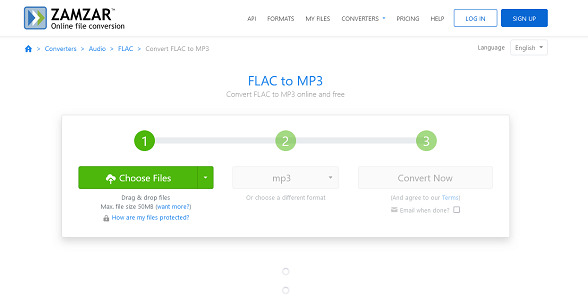
Zamzarは、Macユーザーに人気のあるFLACコンバーターです。オーディオ、動画、文書、電子書籍、CADファイルなど、さまざまな形式を変換でき、すべてのカテゴリーで優れたパフォーマンスを発揮します。操作が簡単で直感的であり、環境保護に配慮して植林活動や慈善活動も行っています。
利点
- 無料で使用可能
- 透明性のあるプライバシーポリシー
欠点
- 50MBのファイルサイズ制限あり
- Freemiumモデル。プレミアムプランで機能が増加。
3. Online Audio Converterを使用してMacでFLACをMP3に変換
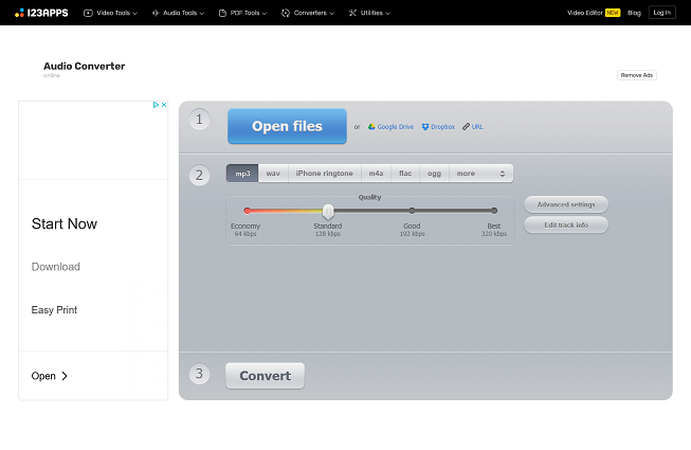
最後に紹介するのはOnline Audio Converterです。ページにアクセスすると広告が多く表示されますが、それを我慢すれば非常に便利なツールです。Google DriveやDropboxのフォルダ、URLを使用した直接ファイル抽出など便利な機能も搭載しています。
利点
- 無料で使用可能
- クラウドストレージからのファイル抽出に対応
- 300以上の形式をサポート
- 操作が簡単
欠点
- 広告が多い
- ファイルのアップロードが面倒で、サーバーエラーが発生することがある
Mac向けFLACコンバーターに関するFAQ
Q1. iTunesでFLACをMP3に変換できますか?
A1. いいえ。iTunesはFLAC形式に対応していません。
Q2. Mac向けの無料FLACからWAV変換ツールでおすすめは何ですか?
A2. HitPaw Univdが最適なツールです。このツールは高速かつ簡単で、信頼性の高いサポートも付属しています。そのため、アプリ使用時の問題は発生しません。
Q3. MacOSでHitPawを使用してFLACをWAVに変換できますか?
A3. もちろん可能です。
結論
ここまでで、FLACファイルをMP3形式に変換する最も簡単で便利かつ迅速な方法をいくつかご紹介しました。これにより、お気に入りの音声を楽しみながら、Macのストレージを大幅に節約できます。今回紹介したオプションは決して全てではありませんが、市場で最も使いやすいものです。特に、HitPaw Univdは、FLAC mp3 変換ツールを選ぶ際の重要な要素をすべて満たしています。ぜひ一度お試しください。無料で利用可能です!







 HitPaw Edimakor
HitPaw Edimakor HitPaw Video Enhancer
HitPaw Video Enhancer


この記事をシェアする:
「評価」をお選びください:
松井祐介
編集長
フリーランスとして5年以上働いています。新しいことや最新の知識を見つけたときは、いつも感動します。人生は無限だと思いますが、私はその無限を知りません。
すべての記事を表示コメントを書く
製品また記事に関するコメントを書きましょう。